
Овај софтвер ће поправити уобичајене рачунарске грешке, заштитити вас од губитка датотека, малвера, квара хардвера и оптимизирати ваш рачунар за максималне перформансе. Решите проблеме са рачунаром и уклоните вирусе сада у 3 једноставна корака:
- Преузмите алатку за поправак рачунара Ресторо који долази са патентираним технологијама (патент доступан овде).
- Кликните Покрените скенирање да бисте пронашли проблеме са Виндовсом који би могли да узрокују проблеме са рачунаром.
- Кликните Поправи све да бисте решили проблеме који утичу на сигурност и перформансе рачунара
- Ресторо је преузео 0 читаоци овог месеца.
Апликација Виндовс 10 Мапс је веома корисна, посебно када сте у покрету. Али ако се ослањате на ову апликацију да вам буде водич у страном граду, а то не успе, можете бити у великом проблему. Дакле, показаћемо вам шта да радите ако не можете да покренете мапе Виндовс 10.
Шта урадити ако Виндовс 10 Мапс не ради
- Омогући локацију
- Ресетујте апликацију Мапс
- Исперите ДНС
- Ажурирајте свој рачунар
- Избришите мапе датотека
- Покрените алатку за решавање проблема са Виндовс продавницом
1. Омогући локацију
Мапе Виндовс 10 су уско повезане са вашим поставкама локације. Користи вашу локацију за одређивање потребних мапа и доступних рута.
Дакле, ако је ваша локација искључена у оперативном систему Виндовс 10, Мапе неће радити. Локација у оперативном систему Виндовс 10 је подразумевано укључена, али многи корисници имају тенденцију да је онемогуће јер се плаше да је Мицрософт користећи га за прикупљање њихових података. А онда, када вам затреба апликација као што су Мапе, а ваша локација је искључена, могли бисте да правите проблем јер апликација неће радити.
Срећом, решење се открива. Дакле, да би Виндовс 10 Мапс поново нормално функционисао, само треба поново да укључите своју локацију. А ако нисте сигурни како то учинити, следите ове кораке:
- Отворите Подешавања
- Идите на Приватност> Локација
- Укључите локацију
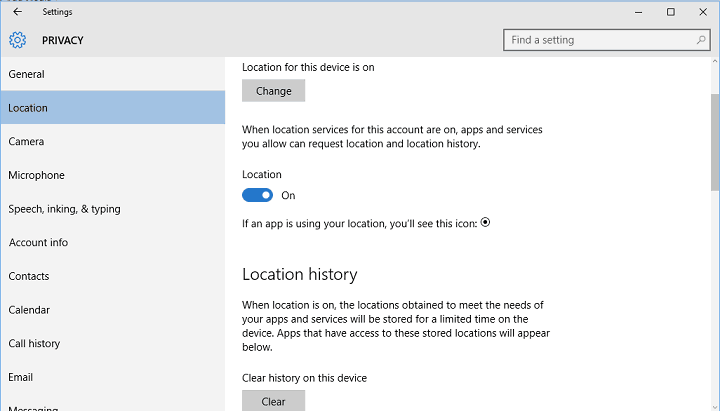
- Такође, померите се надоле и уверите се да је Мапе укључено у оквиру Изаберите апликације које могу да користе вашу локацију
Укључивање локације требало би да реши све проблеме са Мапама и поново бисте могли да их користите нормално.
2. Ресетујте апликацију Мапс
Али, ако некако и даље имате проблема, можда можете покушати са ресетовањем апликације. Да бисте ресетовали апликацију Мапе, урадите следеће:
- Идите на Сеарцх, откуцајте ПоверХелл и отворите ПоверСхелл као Администратор
- Налепите следећу команду и притисните Ентер: Гет-АппкПацкаге * виндовсмапс * | Ремове-АппкПацкаге
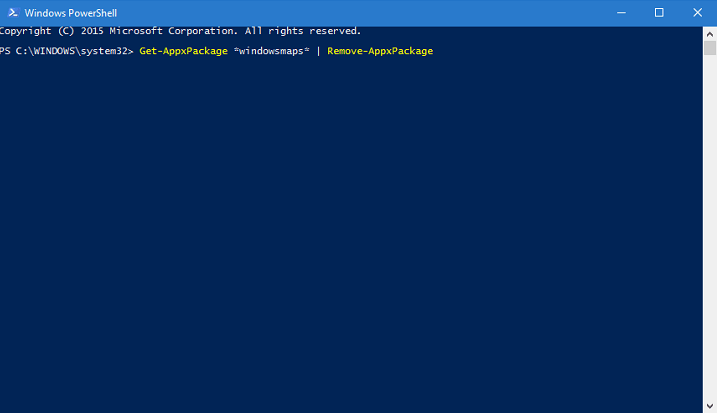
- Апликација Мапе ће бити деинсталирана
- Сада идите у Виндовс продавницу, потражите Мапе и поново их инсталирајте
3. Исперите ДНС
Док прегледавате Интернет, ДНС прикупља кеш меморију и све ове гомиле сачуване кеш меморије могу блокирати вашу везу или спречити правилно функционисање апликација.
Дакле, ако је апликација Мапе и даље недоступна, покушајте да исперите ДНС. Ево корака које треба следити:
- Идите на Старт> покрените Цомманд Промпт као администратор
- Унесите следеће наредбе и притисните Ентер након сваке:
- ипцонфиг / релеасе
- ипцонфиг / обнови
- Сачекајте док се процес не заврши, а затим откуцајте наредбу ипцонфиг / флусхднс да бисте испрали ДНС> притисните Ентер.
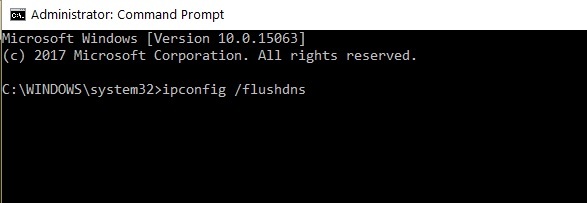
- ТАКОЂЕ ПРОЧИТАЈТЕ: Апликације за мапе Виндовс 8, 10: Најбоље 6 за употребу
4. Ажурирајте свој рачунар
Покретање застарелих верзија оперативног система Виндовс може покренути разне проблеме са апликацијама и софтвером. Див из Редмонда редовно објављује исправке за Виндовс 10 како би побољшао стабилност система и решио проблеме о којима су корисници извештавали. Можда су тренутни проблеми са апликацијом Мапс које имате настали услед опште грешке у ОС-у. Инсталирање најновијих исправки ОС-а може вам помоћи да решите проблем.
Идите на Старт> Подешавања> Ажурирање и безбедност> Провери да ли постоје исправке.
Покрените скенирање система да бисте открили потенцијалне грешке

Преузмите Ресторо
Алат за поправак рачунара

Кликните Покрените скенирање да бисте пронашли проблеме са Виндовсом.

Кликните Поправи све да реши проблеме са патентираним технологијама.
Покрените скенирање рачунара помоћу алатке за обнављање система Ресторо да бисте пронашли грешке које узрокују сигурносне проблеме и успоравање. По завршетку скенирања, поступак поправке ће оштећене датотеке заменити новим Виндовс датотекама и компонентама.

Инсталирајте доступне исправке, а затим поново покрените апликацију Мапс да бисте проверили да ли је проблем и даље присутан.
5. Избришите мапе датотека
Неки корисници су потврдили да је брисање мапа датотека са ранијим датумом брзо решило проблем.
- Покрените Виндовс Екплорер> идите на Виев> означите Хидден итемс да бисте приказали скривене датотеке и фасцикле
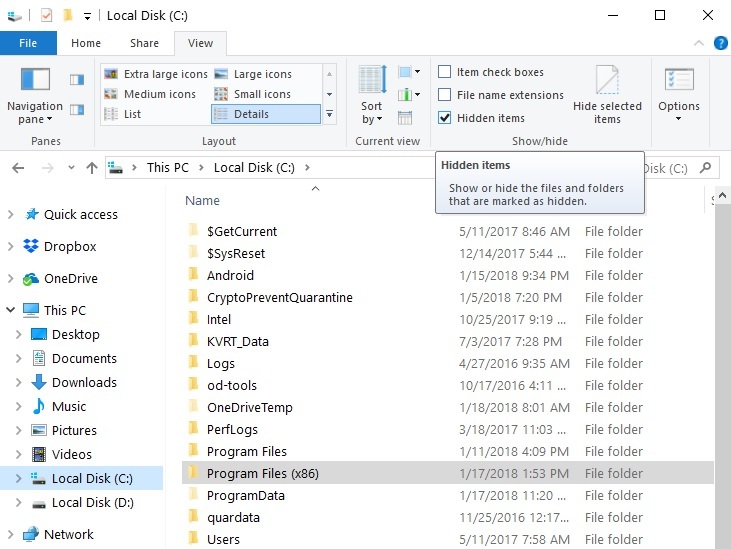
- Идите на Програм Филес који се налазе у фасцикли Виндовс Аппс Померите> отворите је
- Дођите до директоријума Мицрософт. ВиндовсМапс_4.1509.50911.0_неутрал_сплит.сцале-100-8векиб3д8ббве. Имајте на уму да би требало да постоје две верзије ове датотеке са два различита датума стварања.
- Избришите датотеку са ранијим датумом> поново покрените рачунар
6. Покрените алатку за решавање проблема са Виндовс продавницом
Виндовс 10 долази са уграђеном алатком за решавање проблема која вам може помоћи да решите проблеме са апликацијом за мање од пет минута. Све што треба да урадите је да одете на Старт> Сеттингс> Упдате & Сецурити> Троублесхоот и изаберете алатку за решавање проблема која одговара вашој ситуацији.
У вашем случају одаберите алатку за решавање проблема са апликацијама Виндовс Сторе.
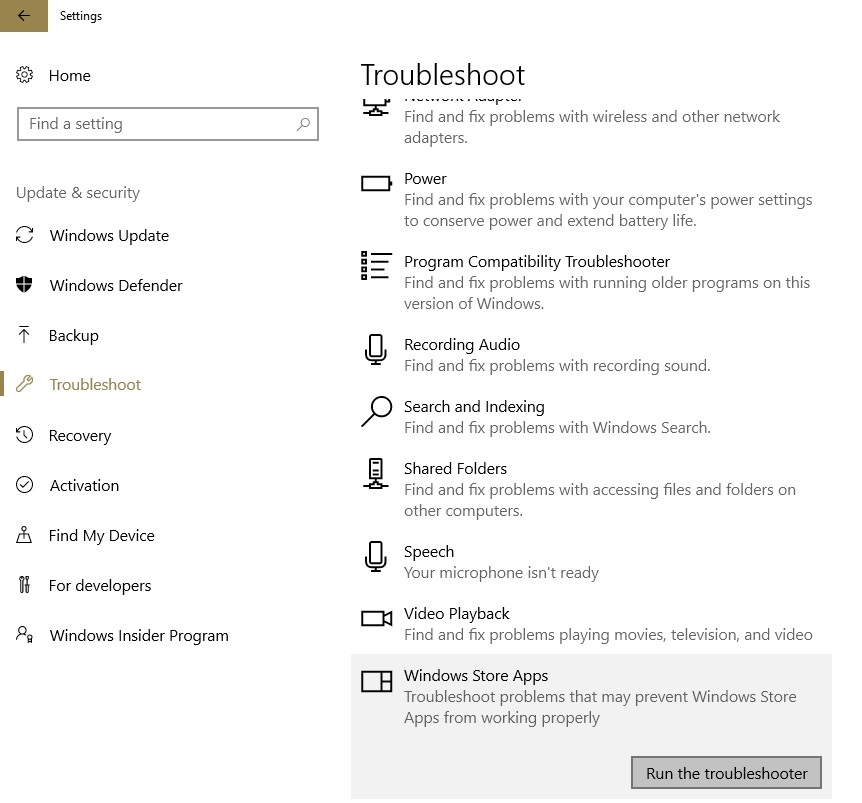
Покрените алатку за решавање проблема, а затим проверите да ли је проблем и даље присутан.
То је отприлике то, надам се да вам је овај чланак помогао да решите проблеме са апликацијом Мапе у оперативном систему Виндовс 10. Ако имате коментаре или питања, само их запишите у наставку.
Такође, ако имате додатне предлоге за решавање овог проблема, слободно наведите кораке које треба следити у коментарима.
Реците нам, шта мислите о апликацији Виндовс 10 Мапс, да ли је користите, да ли је добра? Реците нам своје мишљење користећи исти одељак за коментаре у наставку.
ПОВЕЗАНЕ ПРИЧЕ ЗА ПРОВЈЕРУ:
- Апликација Виндовс Мапс инспирисана НЕОН-ом изгледа невероватно
- Најбоље Виндовс 10 ГПС апликације и софтвер за преузимање
- Минд8 вам омогућава да лако креирате мапе ума у оперативном систему Виндовс 10
 Још увек имате проблема?Поправите их помоћу овог алата:
Још увек имате проблема?Поправите их помоћу овог алата:
- Преузмите овај алат за поправак рачунара оцењено одличним на ТрустПилот.цом (преузимање почиње на овој страници).
- Кликните Покрените скенирање да бисте пронашли проблеме са Виндовсом који би могли да узрокују проблеме са рачунаром.
- Кликните Поправи све да реши проблеме са патентираним технологијама (Ексклузивни попуст за наше читаоце).
Ресторо је преузео 0 читаоци овог месеца.
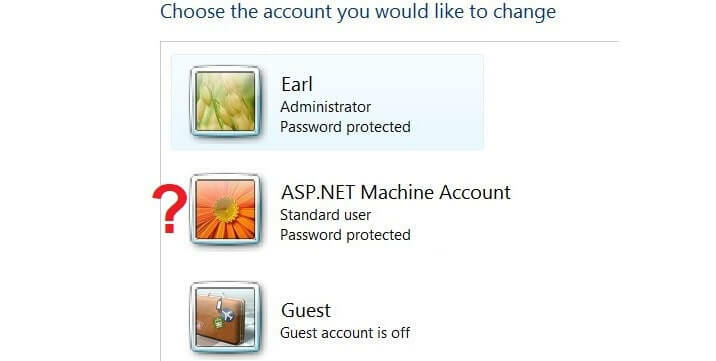

![Виндовс није успео да добије листу уређаја са услуге Виндовс Упдате [ФИКС]](/f/120774ac6db1e87c20081addb8d686b2.jpg?width=300&height=460)